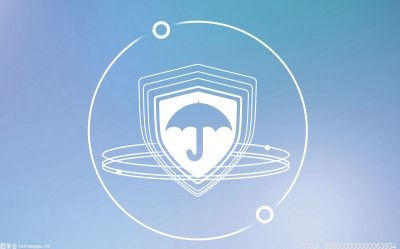
方法一:
1/2
同时按下CTRL键加A键全选页眉的文字内容
2/2
着点击上方的田字框,选择“无框线”即可去除页眉横线
方法二:
1/3
同时按下CTRL键加A键全选页眉的文字内容
2/3
点击“开始”菜单栏
3/3
接着点击“样式”下的的拓展三角形,选择“清除格式”即可删除页眉横线
在很多时候,我们都会用到word文档,例如说书写稿子、设置表格等 都会用到word文档 。在使用的时候,word文档上方的页眉就会莫名其妙的出现一条横线,它不仅影响了美观,而且也不是自己想要的审视效果。这个时候,一定要将它去掉哦。祛除的方法非常的简单,只需要几个简单的步骤就可以轻松完成哦。接下来,就让小编为大家正确地介绍如何去掉页眉的横线吧!
方法一
工具: 电脑、word。
步骤:清除页眉横线有很多种方法,首先,我们需要点击word的菜单栏,然后选择“视图”,点击下方所出现的“页眉与页脚”。这个时候,我们便进入了编辑模式。点击“格式”,再点击“样式和格式”,选择任务框里面的“清除格式”,页眉横线既可以去掉。
方法二
工具: 电脑、word。
步骤:
1、打开word,点击“视图”,再点击“页眉和页脚”,这个时候word就进入了编辑模式。
2、然后,我们需要进入“菜单栏”,然后选择“格式”,再点击“边框和底纹”。
3、将“应用”设置为“段落”,点击“下划线”。
4、点击“确定”,横线就被取消了。
小贴士
可若是页眉出现了横线,一定会影响正面的视觉效果。在处理过后,使用起来也会相当的方便。










